Komplex kiválasztása haj 5 percig a Photoshop CS5
Jó napot kívánok. A nevem Oksana. Én 23 éves. Én foglalkozik számítógépes grafikával körülbelül 5 év. Ez a lecke, úgy döntöttem, hogy a hálózat órák Photoshop CS5 szinte nincs az orosz. Ez a bemutató a kezdők, mert én fogom mondani minden nagy részletességgel.
A cél a leckét. állítson össze egy válogatást a lányt, és helyezze át egy másik háttér öt percig. Fogom használni az egyik további jellemzője, hogy megjelent a Photoshop CS5.
Itt látható a kép egy lány:

Tehát az idő ment!
1. lépés: Nyissa meg a képet, hogy dolgozni szeretne.
2. lépés: Ismétlődő háttér, nyomja kombinált kulcsok Ctrl + J. Továbbá, rétegek palettán Rétegek (Layers) glazik távolítsa el az alsó réteg.
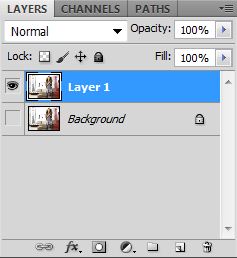
3. lépés: Az első dolog, amit meg kell kiosztani a Nő a lehető leggyorsabban (nem lehet nagyon pontosan). Fogom használni a Gyors kijelölés eszköz (gyorskioldó). Válassza ki az eszköztár, vagy egyszerűen nyomja meg a billentyűt W.
4. lépés Nyomja meg a bal egérgombot, és tartja majd próbálja kiemelni a háttérben. Ha valami nem megy:
helyi Ctlr + Z törli egy műveletet;
helyi Ctlr + Alt + Z törli az utóbbi néhány intézkedéseket.
Próbáld megragad egy válogatást a teljes háttér. Nem baj, ha együtt részeként a lány kiemelkedik a háttérből. Én például kiderült:

A kényelem, a kiválasztás lehet zoom. Szeretem csinálni a nyilakkal. Általában munka kulcsokkal felgyorsítja az egész folyamatot többször.
Nagyítás - a Ctrl és a „+”
Leskálázása - a Ctrl és „-”
Tedd a képre, a teljes képernyőt - Ctrl billentyűkombinációt, és 0 (nulla)
Tool „Hand” kényelmes, ha a kép nem fér el a képernyőn. Ez lehetővé teszi, hogy eltolja a képet. Nyomja meg a szóköz, és mozgassa a képre, tartsa lenyomva a bal egérgombot, és az egér mozgatásával az asztalra.
Méretének módosítása az ecset. amely megjelent a gomb megnyomásával „[”, hogy csökkentse a méretét az ecset és a „]”, hogy növelje.
5. lépés: zárja szétválasztása felesleges részek, az eszköztáron, válassza a gombot
és óvatosan róla, tartja a bal gombot, azokon a helyeken, ahol túl sok választása.
Ha meg kell, hogy fordítsanak több hozzáadni valamit, majd vissza a szerszám hozzá kiemelni:
Tehát itt van a eredmény:

6. lépés A Rétegek panelen «Rétegek» (Layers), kattintson a gombra maszk elrejteni a háttérben:
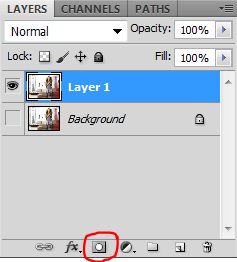
Eltűnt a háttérben, és nem a lány. Rendben vagyunk elszigetelt háttérben. A beállítás megváltoztatásához a mi maszk, szükségünk van a maszk palettán. Meg tudja nyitni a menüt a Windows - Maszk (Window - maszk). Ezen a panelen, kattintson a gombra megfordítása (Reverse).
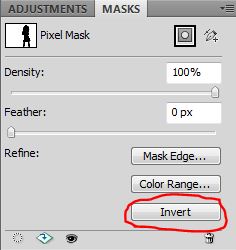
Minden jól sikerült:

Én minden telt 2 percig. És te?
7. lépés Ugyanakkor megnyitja a képet a Photoshop, akkor megy, hogy háttérben. Van egy Párizs utcáin.

8. lépés: Most kell, hogy menjen vissza az előző képet. Ez nagyon egyszerű. Csak kattintson a lap az előző képet.
9. lépés: Az eszköz Move (Relocation) fogd meg a lány, kezében a bal egérgombot, és húzza a második zakladochku képeket. Várjon 1 másodpercig, amíg lap nyílik meg és engedje el a lány a háttérképet. Mozgathatja a kívánt módon, az eszköz használatával.
Van ez:

Igen, a haj nem tökéletesen elszigetelt, ragasztás darab fehér háttérrel, valamint néhány helyen, a haj vágva:

Ok, van valami dolgozni. Mellesleg nem engedélyezte 2 percig.
10. lépés Először a Rétegek palettán kattintson a maszk található a felső réteg:
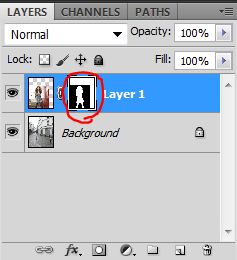
11. lépés szerkesztéséhez a maszkot a palettán Mask (Maszk), kattintson a gombra Mask él.
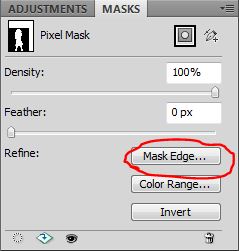
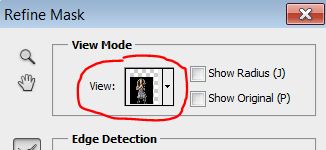
Azonnal világossá vált, hogy pontatlan adták:

Szerszám finomítása Sugár eszközt. amely megtalálható az ugyanabban az ablakban, az oka a haj hurok. Ha az utóbbi időben, amikor a kiválasztás levágta néhány haj, a nagyon ideje a visszatérés.
Itt van, hogy mi történt eddig:


Most, hogy egy sokkal természetesebb kiállítás (véletlenszerűen) ugyanabban az ablakban a következő beállításokat:
Feather (Feather) - ami az egész hurok kislány elmosódott
Contrast (kontraszt) - meghatározásával egészíti kijelölés széleinek
Shift Edge - csökkenti az áramkör (ha a csúszkát balra)
Utolsó ellenőrzött fertőtlenít Színek és csúszka összeg lehetővé tette számomra, hogy tovább csökkentsék a fehér halo körül a szőr.
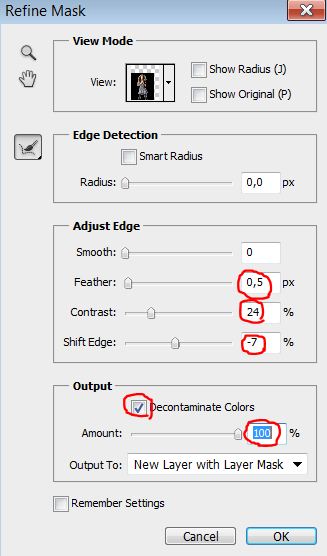
Ha van egy másik kép, akkor valószínűleg, és a beállítások más lesz. Csak próbáld meg lejátszani polzunkamii, és látni fogja a különbséget.
Minden akkor nyomja meg az OK gombot.
13. lépés: Nézze, volt egy harmadik réteg egy maszkot, és az előző réteg glazik ki.
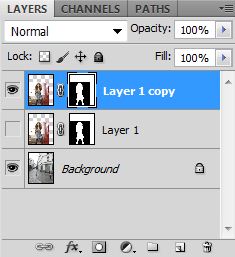
14. lépés: Az eredmény öt percig is kiváló.
Ez így volt:

De ahogy ez lett:


Huhh, csak folyamatosan 5 percen belül.
Nagyon remélem, hogy a lecke hasznos lesz az Ön számára.
Add-ons:
23292
előfizetők:
70 000 +
Felhasználói élmény:
328027
A többi projekt:
bejegyzés
Regisztráció postán